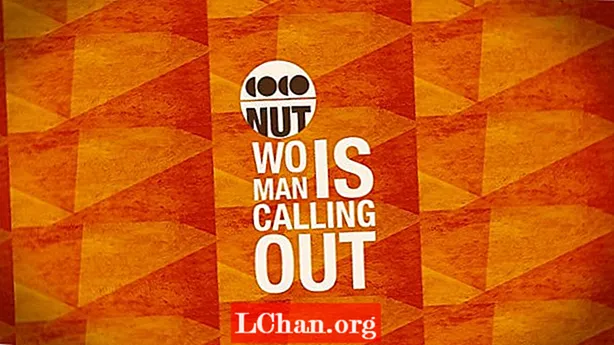Efni.
- Hluti 1: Hvernig á að endurheimta iCloud lykilorðið mitt með iforgot Apple
- 2. hluti: Hvernig á að endurheimta iCloud lykilorðið mitt án staðfestingar í tölvupósti
- Yfirlit
iCloud þjónusta er með lykilorði varið, sem þýðir öll gögnin þín sem eru í iCloud varin með lykilorðinu, og án lykilorðs geturðu ekki fengið aðgang að þeim. Hvort sem þú vilt skrá þig inn á iCloud eða hlaða niður einhverju þarf Apple ID lykilorð þitt. Ef þú manst ekki lykilorðið þitt geturðu endurstillt / endurheimt. Ef þú ert að leita að hvernig á að endurheimta iCloud lykilorðið mitt, þessi grein mun veita þér alhliða leiðbeiningar um það.
Hluti 1: Hvernig á að endurheimta iCloud lykilorðið mitt með iforgot Apple
Fyrsta aðferðin til að endurheimta iCloud lykilorð er að fá aðgang ef gleymdi Apple vefnum, þú getur fylgst með þessum skrefum til að endurheimta lykilorðið:
- Farðu á apple.com.
- Sláðu inn netfang Apple Apple og smelltu á Halda áfram.

- Veldu Ég þarf að endurstilla lykilorðið mitt á skjánum.

- Nú þarftu að velja hvernig þú vilt endurheimta lykilorðið.
- Það eru tveir möguleikar sem þú getur séð á skjánum. Fáðu tölvupóst eða svaraðu öryggisspurningum.

Ef þú hefur valið skaltu fá valkost með tölvupósti, þú færð titil með tölvupósti með því hvernig á að endurstilla Apple ID lykilorð þitt “frá Apple.
- Smelltu á hlekkinn Endurstilla og fylgdu leiðbeiningunum til að endurheimta lykilorðið.
Ef þú hefur valið Svaraðu öryggisspurningum mun nýr gluggi opna spurningarnar sem þú valdir við stofnun reikningsins. Þessi valkostur er erfiður því kannski ertu búinn að gleyma svarinu við spurningunum. Ef þér hefur tekist að svara öllum spurningunum geturðu endurheimt lykilorðið þitt fljótt.

Ef þú ert með tvíþætta auðkenningu virkan geturðu endurheimt lykilorð þitt mun verið auðveldara en aðferðir sem nefndar eru hér að ofan, til að endurheimta með 2FA geturðu:
- Farðu á apple.com og smelltu á „Gleymdi Apple ID eða lykilorði“.
- Sláðu inn Apple auðkenni þitt, veldu valkostinn til að endurstilla lykilorðið.
- Sláðu inn endurheimtunarlykilinn þinn til tveggja þrepa staðfestingar.

- Veldu traust tæki og fáðu staðfestingu tækisins.
- Sláðu inn staðfestingarkóðann til að endurheimta lykilorðið.
2. hluti: Hvernig á að endurheimta iCloud lykilorðið mitt án staðfestingar í tölvupósti
Ef þú hefur notað iForgot vefsíðu til að endurheimta iCloud lykilorðið núna veistu að þú þarft að nota netfangið þitt, sem þýðir að þú þarft aðgang að netfanginu þínu eða reikningi. Ef þú hefur ekki aðgang að tölvupóstinum þínum geturðu ekki endurheimt lykilorðið. Ef þú vilt endurheimta lykilorðið þitt með öryggisspurningum er möguleiki að þú hafir gleymt svarinu við öryggisspurningum og þú ert alveg í rugli. Í þessu tilfelli er PassFab iOS lykilorðastjóri þinn leið út úr þessari gremju. Þetta tól sparar allan þinn tíma og þarf ekki aðgang að tölvupósti eða þarf að veita svör við öryggisspurningum eða hvers konar endurheimtarlykli til að endurheimta lykilorðið.
Þú getur unnið verkið í þremur skrefum:
Skref 1: Tengdu tækið þitt.
Skref 2: Getur og skoðað lykilorð.
Skref 3: Flytja út niðurstöðuna.
Það er hægt að hlaða niður og setja upp bæði á Windows og Mac.
Til að endurheimta lykilorðið þitt skaltu fylgja guðinu í heild:
- Sæktu PassFab iOS lykilorðsstjórnun.
- Ræstu tækið eftir uppsetningu og tengdu Apple tækið við tölvuna / fartölvuna.

- Nú, ef þú hefur náð tengingu milli tölvu, geturðu nú séð Start Scan hnappinn, smelltu og haltu áfram í næsta skref.

- Bíddu núna í nokkrar mínútur vegna þess að lykilorðastjóri mun greina og skanna aðgangsorðsupplýsingar í IOS tækinu þínu.

- Eftir nokkurn tíma þegar skönnuninni er lokið, munt þú sjá öll lykilorðin, þar á meðal WiFi lykilorð, net- og forritslykilorð, aðgangsorð reiknings, lykilorð skjásins, lykilorð Apple ID og kreditkortaupplýsingar.

- Nú geturðu marga möguleika í hliðarstikunni og flett til valmyndarinnar með því að smella á heiti valmyndarinnar. Þú getur einnig athugað lykilorð iCloud með Apple ID.

- Þú getur einnig flutt allar niðurstöður (endurheimt lykilorð) í CSV skrá fyrir 1Password, Chrome, Dashlane, LastPass, Keeper og Excel.

Yfirlit
Í greininni er lögð áhersla á hvernig þú getur endurheimt iCloud lykilorð, fyrsta aðferðin krefst aðgangs að netfanginu þínu, eða þú þarft að svara öryggisspurningum, eða þú þarft að gefa upp endurheimtarlykil. Ef þér hefur ekki tekist að uppfylla neina af þessum kröfum, þá hefurðu lokað þig úti. Í þessu tilfelli er gerð grein fyrir notkun PassFab iOS lykilorðsstjóra, sem endurheimtir lykilorðið þitt án takmarkana, ásamt lykilorði iCloud reiknings. Þetta er ástæðan fyrir því að þessi hugbúnaður er gagnlegasti og ráðlagður leið til að endurheimta iCloud lykilorð.